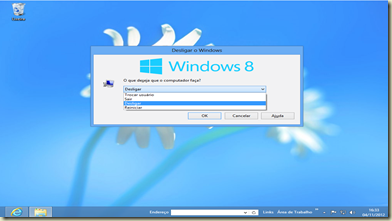quinta-feira, 27 de novembro de 2014
Operário brasileiro atropelado segue internado em Gifu
domingo, 4 de agosto de 2013
Formatar um tablet ou smartphone com Android

Se você trabalha com manutenção de computadores nas horas vagas para alguns clientes, amigos ou conhecidos e esta com dúvidas de como fazer para formatar tablets e smartphones com sistemas Android e já até pesquisou na internet e ainda não conseguiu chegar em uma conclusão, e gostaria de saber como fazer sem dores de cabeça, vejam as dicas abaixo:
Se você acha que pode utilizar práticas de um tipo de equipamento computadorizado em outro no caso, no processo de reformatar um dispositivo Android é bem diferente de um PC com Windows. Não existe um disco de instalação, muito menos um HD que possa ser reformatado.
Mas é possível restaurar à sua configuração original um dispositivo Android, seja este um smartphone ou tablet. Infelizmente os dispositivos Android não são padronizados, pois cada fabricante tem a possibilidade de personalizar seus aparelhos, a partir do sistema original fornecido pelo Google, que criou o Android a partir do Linux. Apesar desta falta de padronização, podemos dar os passos básicos em inglês e sua tradução mais provável para o português:
1 – Na tela principal, aperte o botão MENU e vá em SETTINGS (configurações)
2 – Selecione PRIVACY (privacidade) e depois FACTORY DATA RESET (restaurar dados de fábrica)
3 – Verique as informações na tela e clique em RESET PHONE (reinicializar telefone)
4 – Espere alguns minutos
5 – Seu fone será reinicializado automaticamente
6 – Depois que o telefone reinicializar, todos os dados do usuário terão sido apagados e o smartphone/tablet terá sido reinstalado.
Repare que tudo o que o usuário tinha no dispositivo será apagado, incluindo-se aí configurações do aparelho, agenda de telefones, emails e aplicativos.
sábado, 8 de junho de 2013
Mulheres gostam mais dos homens quando eles estão chateados
A psicóloga Shiri Cohen, da Escola de Medicina de Harvard, fez um estudo junto com outros pesquisadores para o qual conversou com 156 casais sobre seus relacionamentos e descobriu algo interessante: os homens gostam quando suas namoradas ou esposas compartilham sua felicidade com eles. Mas o contrário não é verdadeiro. Elas preferem quando os homens compartilham sua raiva ou frustração.
É fácil entender a motivação dos homens – quer dizer, quem não gosta de ver os outros felizes, né? Mas e quanto às mulheres? Calma, isso não significa que sejamos do mal ou algo assim.
Segundo Cohen, as mulheres encaram a disposição de um homem em compartilhar sentimentos negativos como um sinal de que ele está investindo no relacionamento e disposto a se envolver. “As mulheres tendem a gostar mais de se envolver em conflitos”, disse ela. Já os homens sentem exatamente o oposto em relação a esses momentos de conflito e encaram isso como uma ameaça à relação. É por isso que preferem quando todo mundo parece feliz.
Parece um problema? Não precisa ser. Segundo o estudo, o que realmente importa em um relacionamento é se você sente que a outra pessoa está tentando se conectar a essas emoções – sejam elas boas ou más.
sexta-feira, 7 de junho de 2013
Ativar o "Modo Deus"
Como ativar o "Modo Deus" no seu PC com Windows 7
Se você é usuário do sistema operacional Windows 7 em seu computador, compartilharemos uma excelente dica que poderá lhe ajudar e muito na utilização diária do seu PC.
Trata-se do modo Deus " God Mode" em inglês, algo exclusivo do Windows 7, no qual oferece um atalho de todas as pastas e funções do sistema em um único local em seu computador. Algo que poderá lhe poupar muito tempo, onde terá a sua disposição tudo em uma unica pasta.
A ativação do modo Deus é bem simples, apenas pedimos a atenção dos leitores ao passo a passo:
1 - A primeira coisa a ser feita é a criação de uma nova pasta no Desktop ou Área de Trabalho em seu computador, introduza qualquer nome a ela, pois será apenas uma referência.
2 - Feito isso, selecione a pasta e pressione F2 em seu teclado ou clique com o botão direito do mouse sobre a pasta e escolha a opção renomear, e introduza o código abaixo como descrito.
{ED7BA470-8E54-465E-825C-99712043E01C}
3 - Após renomear a pasta com o código acima, basta apenas pressionar a tecla Enter em seu teclado, e então estarão disponíveis todos os itens de configurações em sua nova pasta.
Deixamos algumas recomendações, jamais tente fazer esse procedimento em outro sistema operacional que não seja o Windows 7, caso contrario você poderá causar instabilidades no sistema. Portanto, reveja com cautela se realmente vale a pena ter uma pasta tão importante na tela principal de seu computador, pois qualquer modificação errada no Modo Deus, causara-lhe alguns problemas sérios.
{ED7BA470-8E54-465E-825C-99712043E01C}
Evolução do windows
Windows 95 (1995)
Sob o codinome de Chicago, o Windows 95 é o sucessor de todos os sistemas operacionais Windows existente até agora. Ele dá suporte para a interface gráfica do usuário, integrado a 32-bit TCP / IP (Transmission Control Protocol / Internet Protocol) suporte incorporado de Internet, rede dial-up e novos Plug and Play, que tornou fácil para os usuários instalação de hardware e software.
Windows 98 (1998)
Windows 98 foi a atualização do Windows 95. Descrito como um sistema operacional que “Works Better, Plays Better”, o Windows 98 foi a primeira versão do Windows projetada especificamente para os consumidores.
Windows 2000 (2000)
Mais do que apenas a atualização para o Windows NT Workstation 4.0, Windows 2000 Professional também foi projetado para substituir o Windows 95, Windows 98 e Windows NT Workstation 4.0 em todos os desktops e laptops. Construído em cima da comprovada base de código do Windows NT 4.0 Workstation, Windows 2000, acrescentou importantes melhorias na confiabilidade, facilidade de uso, compatibilidade com Internet, e suporte para computação móvel.
Windows ME (2000)
Projetado para usuários domésticos de computadores, Windows Me ofereceu aos consumidores músicas, vídeos e acessórios para casa de redes e melhorias de confiabilidade.
Windows XP (2001)
Windows XP Professional traz a sólida fundação do Windows 2000 para o desktop do PC, aumentando a confiabilidade, segurança e desempenho. Com um novo visual, Windows XP Professional inclui recursos para negócios e computação doméstica avançadas, incluindo suporte a desktop remoto, um sistema de criptografia de arquivo e de restauro do sistema e recursos avançados de rede.
Windows Vista (2006)
Veio mais de 5 anos após seu antecessor Windows XP, o Vista é o intervalo mais longo da Microsoft entre dois sistema operacional.
Windows 7 (2009)
O sistema recebe boas críticas, o que ajuda a superar a má impressão causada pelo Vista. Muitos consumidores e empresas passam diretamente do Windows XP para o Windows 7. Melhorias para a barra de tarefas incluíram a visualização em miniatura.
Windows 8 (2012)
De olho no mercado de dispositivos móveis, a Microsoft lança o Windows 8 e o seu próprio hardware de tablet, o Surface.
segunda-feira, 15 de abril de 2013
Microsoft remove atualização do Windows 7 por conter falha
A Microsoft anunciou que está removendo a atualização KB 2823324 de seu pacote por receber reclamações de usuários brasileiros, que, após instalarem a atualização, não conseguiam reiniciar o computador. A empresa explicou que o bug ocorre quando a atualização é "colocada lado a lado com certos softwares de terceiros".
A empresa usou seu blog oficial para explicar o que estava acontecendo e avisar que, como precaução, estava parando de enviar a 2823324 como uma atualização. A decisão aconteceu quando a equipe começou a investigar relatórios de erros e, desde então, removeu o item de sua central de download e começou a divulgar opções de como consertar o problema, pedindo que usuários desinstalem o update. Além disso, a empresa ressaltou que, "ao contrário de alguns relatos, os erros de sistema não resultam em qualquer perda de dados e nem afetam todos os usuários".
O comunicado ainda explica que o KB 282334 foi enviado para consertar uma vulnerabilidade que requer que um atacante tenha acesso físico ao computador para explorá-la. O pacote MS13-036, lançado no começo dessa semana, e que inclui o KB 2823324, continua disponível para download e está sendo enviado via updates para ajudar a proteger usuários contra outros problemas, porém ele não contém mais a atualização afetada.
domingo, 4 de novembro de 2012
Como desligar o Windows 8
Pode parecer estranho ter um tutorial com este título, mas acredite, ele é válido. O Windows 8 está diferente em muitos sentidos, inclusive em relação a como tarefas corriqueiras devem ser executadas.
A versão Beta do novo sistema operacional da Microsoft, batizada de Customer Preview, eliminou o Menu Iniciar da Barra de tarefas; com isso, o caminho para desligar, reiniciar e hibernar o computador mudou. Além disso, o novo ambiente Metro é totalmente diferente do que se está acostumado com as versões anteriores do Windows.
Para desligar o Windows 8, é necessário abrir a Charms Bar, a barra que se abre no canto direito da tela e com a qual é possível acessar diferentes áreas do sistema. Com ela aberta, você deve clicar em “Configurações”.
Em seguida, clique em “Liga/Desliga”, e você verá as opções para desligar e reiniciar em um menu pop-up.
Como você pode perceber, a proposta do Windows 8 é integrar experiências de desktops com as de portáteis. O problema é que quem está acostumado à maneira como os desktops funcionam atualmente vai se sentir incomodado com as novidades e terá muitas dificuldades no primeiro estágio da adaptação.
Tecla para desligar o Windows 8
Se quisermos desligar o Windows 8 de uma forma muito mais rápida, podemos utilizar o seguinte método:
1. Garantir que estamos no desktop, para isso podemos utilizar as teclas Windows + D.
2. Depois basta pressionar ALT + F4, e temos a janela que vemos no ecrã seguinte.